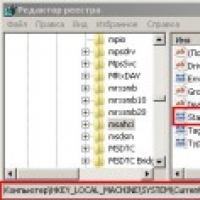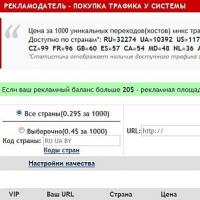Проблемы со сменной языка на Xiaomi — практическое руководство. Проблемы со сменной языка на Xiaomi — практическое руководство Как поменять тему клавиатуры на xiaomi
Каждый производитель смартфона старается встроить в своё творение собственную виртуальную клавиатуру. Но требованиям пользователя она отвечает не всегда. В таком случае операционная система Android позволяет заменить клавиатуру, скачав любую другую. Но не все владельцы смартфонов понимают, как поменять клавиатуру на Андроид. Если вы тоже задаётесь таким вопросом, то сегодняшний материал написан именно для вас!
Как распространяются клавиатуры?
Любая виртуальная клавиатура для планшета или смартфона - это обычное приложение. Если производитель установил собственную клавиатуру, то удалить её без особых ухищрений невозможно. Но это не значит, что нельзя изменить клавиатуру, отображаемую по умолчанию при каждом наборе текста.
Сторонние клавиатуры распространяются посредством всем известного интернет-магазина Google Play. Друг от друга они могут отличаться расположением клавиш (раскладкой), возможностью прилипать к краям экрана, набором стикеров и смайлов, поддержкой тем и многими другими свойствами. Подробнее об этом вы можете прочитать в нашей подборке лучших клавиатур для Android .
При установке новой клавиатуры для её активации чаще всего не нужно заходить в «Настройки », следуя нашей инструкции. Достаточно при первом запуске согласиться с предложением, ответив на него нажатием кнопки «Да ». Либо утилита вас сама перебросит в нужное окно настроек, где необходимо лишь активировать переключатель у установленной клавиатуры.
Изменение виртуальной клавиатуры
Выбрать другую клавиатуру на телефоне можно без особого труда. Для этого совершите описанные ниже действия:
Шаг 1. Проследуйте в раздел «Настройки ».

Шаг 2. Выберите пункт «Язык и ввод ».

Шаг 3. Здесь следует выбрать пункт «Текущая клавиатура ». Он может располагаться в подразделе или вкладке «Клавиатура и способы ввода ».

Шаг 4. Здесь поставьте кружочек около пункта «Русский », после чего нажмите на кнопку «Выбрать раскладку ».

Шаг 5. Вы попадете в раздел, описанный выше. Здесь необходимо активизировать ту виртуальную клавиатуру, которой вы желаете пользоваться. Здесь же можно включить голосовой и некоторые другие необычные методы ввода.

Шаг 6. Активизируйте таким же образом клавиатуру для англоязычной раскладки.
Вот и всё. Установить клавиатуру на Андроид очень просто - достаточно скачать её из Google Play. Ничего сложного нет и в её активации - теперь вы знаете, как это можно сделать.
Это официальная инструкция для Xiaomi Redmi Note 3 32Gb на русском языке, которая подходит под Android 5.1. В случае, если Вы обновили свой смартфон Xiaomi до более "свежей" версии или "откатились" до более ранней, то Вам стоит попробовать другие подробные инструкции по эксплуатации, которые будут представлены ниже. Также мы предлагаем ознакомиться с быстрой инструкцией пользователя в формате вопрос - ответ.
Официальный сайт Xiaomi?
У нас компактно собрана и представлена вся ноебходимая информация с китайского сайта Сяоми
Как подключить к компьютеру
Используя USB-кабель, подключите устройство к ПК. Выберите нужную опцию, из предложенных на экране

Найдите приложение "Updater", нажмите "Check for updates" ("Проверить обновление". Сейчас у Вас Android 5.1 с фирменной оболочкой MIUI (ми-ю-ай)
Продолжаем настраивать смартфон
Как перезагрузить Redmi Note 3 32Gb
Зажмите кнопку питания на несколько секунд, выбюерите «Перезагрузить» или «Reboot»
Как вставить сим-карту

Необходимо извлечь слот (используя скрепку), и установить SIM такого формата, который предусмотрен инструкцией
Как разблокировать загрузчик
Чтобы разблокировать bootloader на Сяоми Redmi Note 3, воспользуйтесь этой
Как вставить карту памяти
Извлеките слот и положите карточку таким образом, чтобы она подошла (контактами вниз)
Как войти в рекавери

Обновление -> Перезагрузка в Recovery
Выключаем телефон, зажимаем кнопки ПИТАНИЕ + ГРОМКОСТЬ-/ГРОМКОСТЬ+
Как восстановить фото
Либо через Mi Cloud, либо, используя Recuva для Windows

Откройте шторку и тапните по фонарю
Как поставить мелодию на контакт
Зайдите в «Контакты» и выберите нужный номер, появится пункт "мелодия по умолчанию" нажимаем и пролистываем до пункта локальные и нажимаем на пункт "другие", там уже выбираем пункт, который нужен.

Настройки -> SIM-карты и мобильные сети -> Тип сети

Задержите палец на рабочем столе -> Добавить -> Нажмите на кнопку “Виджеты”

Настройки -> Экран блокировки и отпечаток пальца
Как закачать музыку
- Через браузер, просто скачать;
- через компьютер, используя шнур USB;
- через Bluetooth.
Как импортировать контакты

- Контакты -> Клавиша меню -> Импорт из SIM
- Настройки -> Импорт и экспорт
Как изменить язык клавиатуры
Настройки - Язык и ввод
Как установить тему
Сбросьте файл mtz на карту памяти в папку /MIUI/themes/ Затем посетите раздел «Темы» и примените её Перезагрузите
Как сделать скриншот экрана
Кнопка МЕНЮ + ГРОМКОСТЬ- либо отпускаем шторку вниз и ищем там кнопку Скриншот
Не получается разблокировать из экрана блокировки
Зажмите ГРОМКОСТЬ ВВЕРХ + НАЗАД
Как установить мелодию на СМС-сообщение или изменить звуки оповещений?
Выполните краткую инструкцию по
Как отключить или включить виброотклик клавиш?
 Настройки -> Дополнительные настройки (additional settings) -> Язык и ввод (language & input) -> Клавиатура Android или клавиатура Google -> Виброотклик клавиш.
Настройки -> Дополнительные настройки (additional settings) -> Язык и ввод (language & input) -> Клавиатура Android или клавиатура Google -> Виброотклик клавиш.
Не работает кнопка МЕНЮ
В MIUIv6 убрана привычная функция клавиши МЕНЮ В общем, теперь нужно удерживать кнопку «Меню», при одноарктном нажатии появится «Очистка»
Как узнать, какой процессор на Redmi Note 3?
Почему не сохраняется, записанное видео?
Микрофон используется другим приложением. Чаще всего это сервис OK Google, который в фоне использует микрофон. Нужно отключить фоновую работу приложения.

Настройки -> SIM-карты и мобильные сети -> Мобильный интернет

Настройки -> Дисплей (Display) -> Уровень яркости (Brightness level)

Настройки -> Питание-> Энергосбережение
Как настроить Интернет, если интернет не работает (например, МТС, Билайн, Теле2, Life или Yota)
- Обратитесь к оператору
- Прочтите инструкцию по
Как добавить контакт в черный список или заблокировать номер телефона?
.png)
Зайдите в раздел Настройки -> Для разработчиков -> Отладка по USB
.png)
Откройте Настройки-> Экран:: Автоповорот экрана -> снимите галочку
Как установить мелодию на будильник?
Большинство покупателей смартфонов Xiaomi сталкивается с проблемой русификации. Речь идет о приобретенных китайских моделях. Чаще всего пользователям в меню девайса удается отыскать родную речь и переключиться за пару секунд. Однако некоторым приходится думать о смене прошивки ввиду отсутствия русификатора.
Убрать китайские иероглифы хоть и реально, но требует затраты времени. Поэтому, прежде чем переходить к крайним мерам, лучше еще раз удостовериться в том, что кириллица точно не внесена в перечень доступных языков. Для этого идем в Settings → Additional settings → Language & input → Выбрать нужный язык.
Если выбирать оказалось нечего, то доступно два варианта развития дальнейших событий:
1. Перепрошивка
2. Установка специального приложения.
Через приложение
Прежде чем рассказывать об алгоритме действий, стоит оговориться. Приложение не поменяет систему!!! Т.е вопрос, русификации Xiaomi, полностью не решится. Слова станут понятными на вновь установленных загрузках. Если такой вариант не устраивает, то можно переходить ко второму способу. Если же пользователь готов смириться с частично англоязычным интерфейсом, то следует выполнить манипуляции:
1. Скачать утилиту MoreLocate2 в APK-файле. Выполнить это можно с любого сайта с программами для android. Также ПО находится на сервисе Google Play.
2. После скачивания подтвердить, что файл будет ставиться в систему устройства.
3. В случае появления фразы «Install from unknown sources» (разрешение на установку из неизвестных источников) нужно согласиться нажатием на «ОК». При игнорировании, на экране появится сообщение об ошибке.
4. Произвести запуск программы и активировать родной язык.
ВАЖНО! Загрузка русификатора Xiaomi возможна при наличии root-прав . В случае их отсутствия гаджет просто не даст «добро» на установку и действия будет блокировать.
После успешного внедрения русификатора наступает самый приятный момент - скачивание с сервиса Google русскоязычных утилит, игр, мессенджеров.
Через смену прошивки
Существует две возможности обновить MIUI – через три точки» или режим recovery. И какой бы способ не был выбран, перед началом выполнения работ обязательно требуется сделать бэкап данных, так как после, их в устройстве не окажется.
Скачивать программу лучше всего с официального сайта MIUI или форумов, на которых общаются умельцы, успевшие проверить обновления на своих Ксиаоми. Здесь можно будет не опасаться за безопасность файлов и найти комментарии по работе. Важно выбрать утилиту stable версии с пометкой global.

1. Открыть меню настроек → about phone → system updates (указывается путь до прошивки).
2. Наблюдать за работой телефона, после он отключится.
3. Дождаться первого включения аппарата (2-3 минуты).
4. Проверить наличие русского интерфейса.
5. В случае его отсутствия повторить манипуляции с более современной версией обновления, но также с пометкой global.

Когда владелец смартфона Ксиаоми определился с загрузчиком, действия таковы:
1. Файл загрузить в «корень» внутренней памяти аппарата и заменить название на «update.zip» (без заглавных букв!)
2. Выключить телефон→подождать несколько минут→зажать кнопки питания и прибавления громкости.
3. После вибрации отпустить «power»→ удерживать звук на «+» до появления окна выбора речи.
4. Поставить English, «install update.zip to System One» → дождаться окончания перепрошивки.

До приобретения смартфона Xiaomi в любом случае вы пользовались телефоном другой фирмы и уже очень сильно привыкли к нему. Первые дни использования новинки, как первые шаги ребёнка, как сделать так, чтобы всё новое, было привычнее и удобнее. Первым делом можно попробовать сменить клавиатуру на Xiaomi.
В Xiaomi из коробки уже предустановлены некоторые приложения в том числе и сторонняя клавиатура. Разберем подробнее как поменять клавиатуру на Xiaomi.
Клавиатура SwiftKey на Xiaomi
Данная клавиатура у вас на смартфоне появляется «из коробки». Очень гибкие настройки, можно выбирать стили, виброотклик, автоисправление и ещё очень много настроек. Удобная клавиатура.

Стандартная клавиатура Gboard
Клавиатура от Google, предустановлена в Android. Имеет схожие функции от предыдущей, может в чем-то даже удобнее SwiftKey. На любителя.

Голосовой ввод Google
Отличная вещь, если вы, например, за рулем, разговаривать по телефону нет возможности, но информацию передать нужно. Какой бы текст я не говорил Google распознает его. Естественно в шумных местах ей пользоваться неудобно будет.

Клавиатуры Xiaomi из Play Маркета
Существует множество клавиатур в плэй маркете, из множества точно найдете по душе. Обязательно перед скачиванием читайте отзывы.
Клавиатуры способны запоминать веденные вами слова, пароли, номера банковских карт и прочую информацию.
Как отключить Т9 (автоисправление) на Xiaomi
Не сомневаюсь, все помнят этот удобный словарь Т9, как же к нему долго привыкал… Ностальгия.
В смартфонах функцию Т9 именуют как «автоисправление», если вы не видите в ней смысла, отключить её можно через настройки клавиатуры.
Входим в «Настройки» — «Дополнительно» — «Язык и ввод» здесь выбираем вашу клавиатуру. Через настройки «Ввод» выключаем «Автоисправление».
Как сделать русскую клавиатуру на Xiaomi
Бывает такое что, в стандартной клавиатуре не доступен русский язык. Для добавления русского языка заходим «Настройки» — «Дополнительно» — «Язык и ввод», выбираем клавиатуру которой пользуетесь и заходим в раздел «Языки» или «Многоязычная» и скачиваем русский язык. Переключать язык можно либо слайдом по кнопке «пробел» или слева от «пробела» будет изображение планеты.
Выбор сенсорной клавиатуры – это отличная возможность не только персонализировать внешний вид программной оболочки своего мобильного устройства, но и настроить систему “под себя” для более комфортной работы. Как правило, по-умолчанию в смартфонах Xiaomi предустановлено 2 типа клавиатур – SwiftKey и Google. Какая же из них лучше?
В целом, они обе справляются с поставленными задачами на “отлично”, но есть некоторые отличия.
Клавиатура Google
Имея стандартный внешний вид клавиатура прекрасно вписывается в оболочку системы. Кнопка переключение между буквенной и символьной раскладкой располагается в нижнем левом углу. Там же находится и кнопка переключения языков, список которых устанавливается в настройках системы.
Для быстрого доступа к цифрам можно удерживать кнопки из верхнего ряда буквенной клавиатуры.
Клавиатура SwiftKey
Главным отличием клавиатуры SwiftKey является поддержка большого количества тем оформления.

Кнопки могут быть плоскими или объемными, в абсолютно разнообразных расцветках.

Помимо предустановленных тем возможна загрузка новых из интернета.

В отличии от клавиатуры Google, переключение языка в SwiftKey осуществляется удерживанием кнопки “Пробел” и свайпом на ней. Помимо этого, клавиатура оснащена целым рядом дополнительных символов доступ к которым происходит при длительном нажатии на выбранную клавишу. Это очень удобно, когда нужно набирать всевозможные скобки, звездочки и различные математические символы.
В остальном, SwiftKey и Google проявляют себя только с хорошей стороны – быстрый набор текста с помощью простого скольжения по клавишам, хорошее предугадывание слов и стабильная работа.
Если смена тем оформления для вас не критична и основное время клавиатура используется для набора текста, то можно остановиться на клавишах от Google. В противном же случае, SwiftKey – отличный выбор для более требовательного пользователя.
Как сменить клавиатуру на Xiaomi?
В настройках смартфона  отыскиваем пункт “Дополнительно” (в некоторых прошивках может называться “Расширенные настройки”) и переходим в него. Среди отобразившихся пунктов меню выбираем “Язык и ввод”.
отыскиваем пункт “Дополнительно” (в некоторых прошивках может называться “Расширенные настройки”) и переходим в него. Среди отобразившихся пунктов меню выбираем “Язык и ввод”.